You-Get:支持 80 多个网站的命令行多媒体下载器
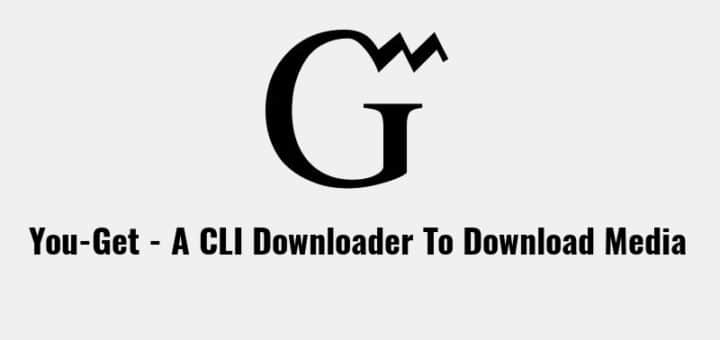
你们大多数人可能用过或听说过 Youtube-dl,这个命令行程序可以从包括 Youtube 在内的 100+ 网站下载视频。我偶然发现了一个类似的工具,名字叫做 You-Get。这是一个 Python 编写的命令行下载器,可以让你从 Youtube、Facebook、Twitter 等很多热门网站下载图片,音频和视频(LCTT 译注:首先,它们得是存在的网站)。目前该下载器支持 80+ 站点,点击这里查看所有支持的网站。
You-Get 不仅仅是一个下载器,它还可以将在线视频导流至你的视频播放器。更进一步,它还允许你在 Google 上搜索视频,只要给出搜索项,You-Get 使用 Google 搜索并下载相关度最高的视频。另外值得一提的特性是,它允许你暂停和恢复下载过程。它是一个完全自由、开源及跨平台的应用,适用于 Linux、MacOS 及 Windows。
安装 You-Get
确保你已经安装如下依赖项:
- Python 3
- FFmpeg (强烈推荐) 或 Libav
- (可选) RTMPDump
有多种方式安装 You-Get,其中官方推荐采用 pip 包管理器安装。如果你还没有安装 pip,可以参考如下链接:
需要注意的是,你需要安装 Python 3 版本的 pip。
接下来,运行如下命令安装 You-Get:
$ pip3 install you-get
可以使用命令升级 You-Get 至最新版本:
$ pip3 install --upgrade you-get
开始使用 You-Get
使用方式与 Youtube-dl 工具基本一致。
下载视频
下载视频,只需运行:
$ you-get https://www.youtube.com/watch?v=HXaglTFJLMc
输出示例:
site: YouTube
title: The Last of The Mohicans by Alexandro Querevalú
stream:
- itag: 22
container: mp4
quality: hd720
size: 56.9 MiB (59654303 bytes)
# download-with: you-get --itag=22 [URL]
Downloading The Last of The Mohicans by Alexandro Querevalú.mp4 ...
100% ( 56.9/ 56.9MB) ├███████████████████████████████████████████████████████┤[1/1] 752 kB/s
下载视频前,你可能希望查看视频的细节信息。You-Get 提供了 –info 或 -i 参数,使用该参数可以获得给定视频所有可用的分辨率和格式。
$ you-get -i https://www.youtube.com/watch?v=HXaglTFJLMc
或者
$ you-get --info https://www.youtube.com/watch?v=HXaglTFJLMc
输出示例如下:
site: YouTube
title: The Last of The Mohicans by Alexandro Querevalú
streams: # Available quality and codecs
[ DASH ] ____________________________________
- itag: 137
container: mp4
quality: 1920x1080
size: 101.9 MiB (106816582 bytes)
# download-with: you-get --itag=137 [URL]
- itag: 248
container: webm
quality: 1920x1080
size: 90.3 MiB (94640185 bytes)
# download-with: you-get --itag=248 [URL]
- itag: 136
container: mp4
quality: 1280x720
size: 56.9 MiB (59672392 bytes)
# download-with: you-get --itag=136 [URL]
- itag: 247
container: webm
quality: 1280x720
size: 52.6 MiB (55170859 bytes)
# download-with: you-get --itag=247 [URL]
- itag: 135
container: mp4
quality: 854x480
size: 32.2 MiB (33757856 bytes)
# download-with: you-get --itag=135 [URL]
- itag: 244
container: webm
quality: 854x480
size: 28.0 MiB (29369484 bytes)
# download-with: you-get --itag=244 [URL]
[ DEFAULT ] _________________________________
- itag: 22
container: mp4
quality: hd720
size: 56.9 MiB (59654303 bytes)
# download-with: you-get --itag=22 [URL]
默认情况下,You-Get 会下载标记为 “DEFAULT” 的格式。如果你对格式或分辨率不满意,可以选择你喜欢的格式,使用格式对应的 itag 值即可。
$ you-get --itag=244 https://www.youtube.com/watch?v=HXaglTFJLMc
下载音频
执行下面的命令,可以从 soundcloud 网站下载音频:
$ you-get 'https://soundcloud.com/uiceheidd/all-girls-are-same-999-prod-nick-mira'
Site: SoundCloud.com
Title: ALL GIRLS ARE THE SAME (PROD. NICK MIRA)
Type: MP3 (audio/mpeg)
Size: 2.58 MiB (2710046 Bytes)
Downloading ALL GIRLS ARE THE SAME (PROD. NICK MIRA).mp3 ...
100% ( 2.6/ 2.6MB) ├███████████████████████████████████████████████████████┤[1/1] 983 kB/s
查看音频文件细节,使用 -i 参数:
$ you-get -i 'https://soundcloud.com/uiceheidd/all-girls-are-same-999-prod-nick-mira'
下载图片
运行如下命令下载图片:
$ you-get https://pixabay.com/en/mountain-crumpled-cyanus-montanus-3393209/
You-Get 也可以下载网页中的全部图片:
$ you-get https://www.ostechnix.com/pacvim-a-cli-game-to-learn-vim-commands/
搜索视频
你只需向 You-Get 传递一个任意的搜索项,而无需给出有效的 URL;You-Get 会使用 Google 搜索并下载与你给出搜索项最相关的视频。(LCTT 译注:Google 的机器人检测机制可能导致 503 报错导致该功能无法使用)。
$ you-get 'Micheal Jackson'
Google Videos search:
Best matched result:
site: YouTube
title: Michael Jackson - Beat It (Official Video)
stream:
- itag: 43
container: webm
quality: medium
size: 29.4 MiB (30792050 bytes)
# download-with: you-get --itag=43 [URL]
Downloading Michael Jackson - Beat It (Official Video).webm ...
100% ( 29.4/ 29.4MB) ├███████████████████████████████████████████████████████┤[1/1] 2 MB/s
观看视频
You-Get 可以将在线视频导流至你的视频播放器或浏览器,跳过广告和评论部分。(LCTT 译注:使用 -p 参数需要对应的 vlc/chrominum 命令可以调用,一般适用于具有图形化界面的操作系统)。
以 VLC 视频播放器为例,使用如下命令在其中观看视频:
$ you-get -p vlc https://www.youtube.com/watch?v=HXaglTFJLMc
或者
$ you-get --player vlc https://www.youtube.com/watch?v=HXaglTFJLMc
类似地,将视频导流至以 chromium 为例的浏览器中,使用如下命令:
$ you-get -p chromium https://www.youtube.com/watch?v=HXaglTFJLMc
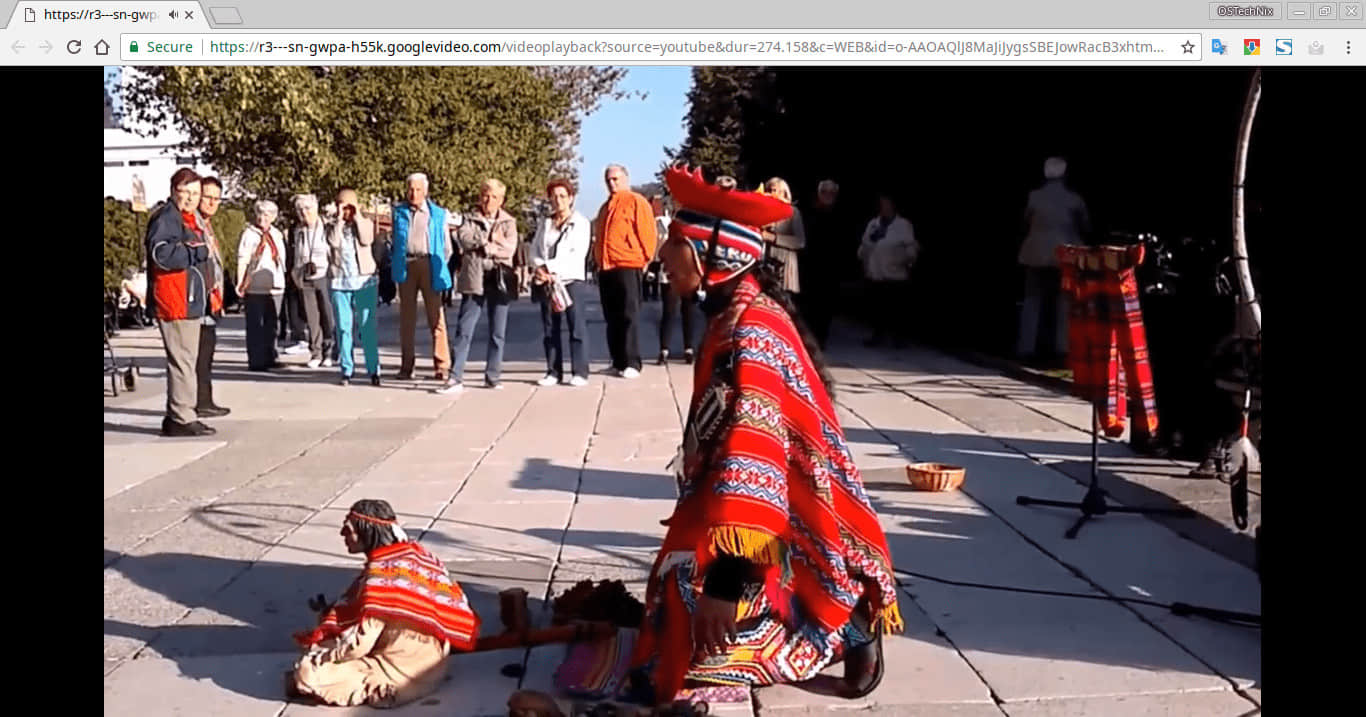
在上述屏幕截图中,可以看到并没有广告和评论部分,只是一个包含视频的简单页面。
设置下载视频的路径及文件名
默认情况下,使用视频标题作为默认文件名,下载至当前工作目录。当然,你可以按照你的喜好进行更改,使用 –output-dir 或 -o 参数可以指定路径,使用 –output-filename 或 -O 参数可以指定下载文件的文件名。
$ you-get -o ~/Videos -O output.mp4 https://www.youtube.com/watch?v=HXaglTFJLMc
暂停和恢复下载
按 CTRL+C 可以取消下载。一个以 .download 为扩展名的临时文件会保存至输出路径。下次你使用相同的参数下载时,下载过程将延续上一次的过程。
当文件下载完成后,以 .download 为扩展名的临时文件会自动消失。如果这时你使用同样参数下载,You-Get 会跳过下载;如果你想强制重新下载,可以使用 –force 或 -f 参数。
查看命令的帮助部分可以获取更多细节,命令如下:
$ you-get --help
这次的分享到此结束,后续还会介绍更多的优秀工具,敬请期待!
感谢各位阅读!
via: https://www.ostechnix.com/you-get-a-cli-downloader-to-download-media-from-80-websites/